怎么快速删除word中的空格 怎样快速删除Word文档中的空格
更新时间:2023-06-21 11:02:35作者:xiaoliu
怎么快速删除word中的空格,在日常工作中,我们常常需要编辑Word文档,但偶尔会遇到需要删除空格的情况,手动一个个删除显然效率低下,这时候我们需要了解一些快速删除Word中空格的方法。以下是几种常用的方法。
方法如下:
1.首先,我们做一个带有很多空格的Word文档,如图所示:
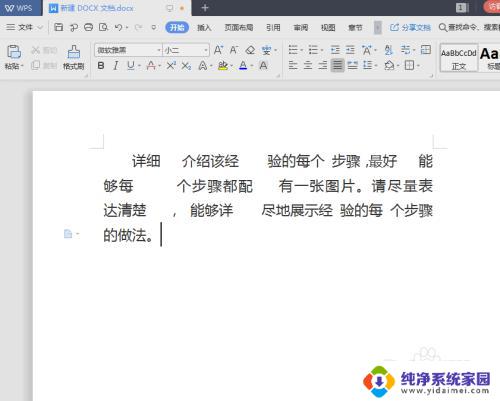
2.然后,我们同时按住键盘上面的|“Ctrl+H”,如图所示:

3.然后,我们按住“Ctrl+H”之后。会出现一个新的弹窗“查找和替换”,如图所示:
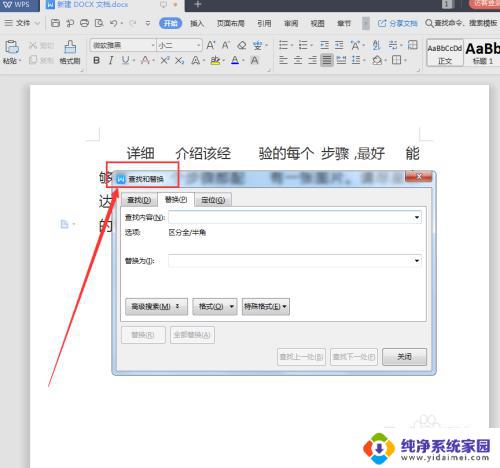
4.然后,我们在“查找内容”里面。输入一个空格,就是敲击一下“空格键”,如图所示:
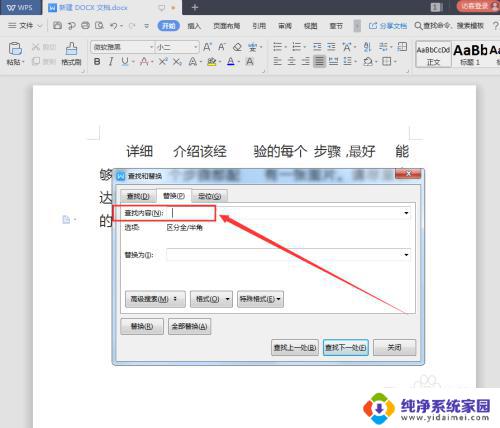
5.然后,在“替换为”里面,什么也不输入,如图所示:
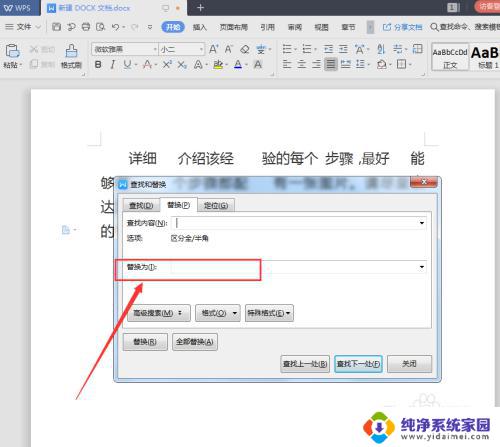
6.然后,我们点击下面的“全部替换”,如图所示:
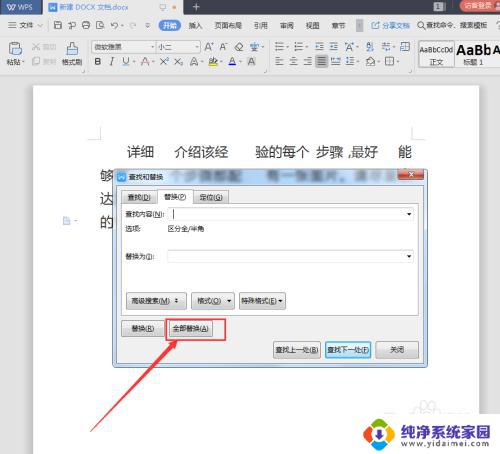
7.最后,我们点击“全部替换”之后。会出现个弹框,我们点“确定”,所有的空格就全部去掉了,我看看下效果,如图所示:
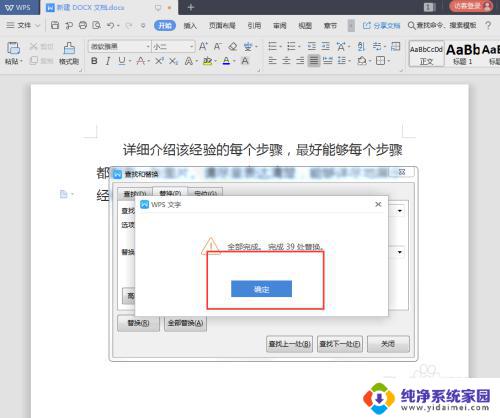
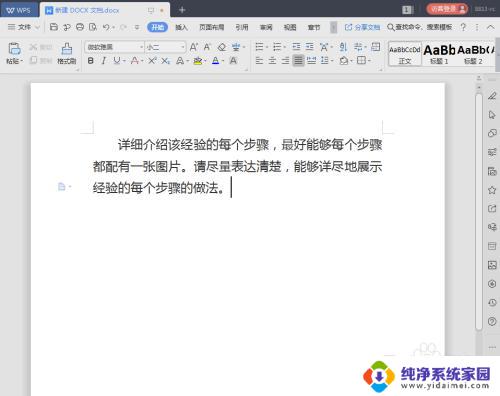
以上是有关如何快速删除Word中的空格的全部内容,如果您遇到了相同的情况,您可以按照本文的方法来解决它。
怎么快速删除word中的空格 怎样快速删除Word文档中的空格相关教程
- word文档怎么快速删除空格 如何批量删除Word中的空格
- 怎么把word空格全部删掉 Word如何快速删除多个空格
- word文档空格删不掉 Word文档中间有空白怎么删除
- 如何删除word空格 Word文档去除空格的步骤
- wps word如何删除空白行 WPS/Word快速删除空白行段落的技巧
- word怎么删除图形 如何快速删除Word文档中的所有图表
- wps怎么去除word文档里的空格 wps怎么消除word文档里的空格
- wps怎么删除word档的空白页 wps删除word文档空白页的方法
- word 删除中文 如何迅速删除WORD文档中的中文内容
- word文档大片空白无法删除 Word文档中大片空白无法清除
- 笔记本开机按f1才能开机 电脑每次启动都要按F1怎么解决
- 电脑打印机怎么设置默认打印机 怎么在电脑上设置默认打印机
- windows取消pin登录 如何关闭Windows 10开机PIN码
- 刚刚删除的应用怎么恢复 安卓手机卸载应用后怎么恢复
- word用户名怎么改 Word用户名怎么改
- 电脑宽带错误651是怎么回事 宽带连接出现651错误怎么办